Sådan laver du mersalg
Bemærk: Ikke alle arrangører har mersalg aktiveret i billetsystemet. Ønsker du at benytte dig af vores mersalgs-feature, skal du blot kontakte os, så aktiverer vi det i dit billetsystem.
For at lave mersalg, skal du først oprette arrangement med tilhørende billetyper. Er du i tvivl om, hvordan du gør, kan du finde dokumentationen til det her.
Vi anbefaler, at billetkøberen ikke får for mange mersalgstilbud pr. kunde i købsforløbet for at undgå irritation og lign.
Opret mersalg
Et mersalg er i princippet en ekstra billettype, der kun bliver vist i visse tilfælde. Derfor starter du med at oprette en ny billettype. Langt hen ad vejen sættes den op som en almindelig billettype. Først når du kommer til Billeder og Mersalg i bunden, skal du foretage andre valg. Vi starter dog med Mersalg i bunden, før du kan lægge et Mersalgsbillede ind.
Tilføj information om dit mersalg
Nederst kommer du til Mersalg, hvor du skal sætte kryds ved Denne billet fungerer som mersalg, så du får lidt flere felter at udfylde til mersalget. Det er denne funktion, der er afgørende for, at billettypen bliver vist som et mersalgstilbud i stedet for en almindelig billettype.
| Titel | Udfyld hvad dit mersalg hedder, så det fremgår, hvad billetkøberen bliver tilbudt. |
| Beskrivelse | Her kan det fremgå mere uddybende, hvad billetkøberen får med. |
| Tilladte billettyper | Her kan du vælge, hvilke billettyper der skal vise mersalgstilbuddet. Du kan vælge alle på arrangementet eller kun udvalgte. |
| Forbudte billettyper | Hvis du sælger noget, som udvalgte billettyper ikke skal vise, skal du tilføje de pågældende billettyper her. |
Som eksempel er der her sat et foredrag op med foredragsholder Arne Olsen. Hertil er der både en billettype til at få en plads, og efterfølgende er der sat en mersalgsbilletype op, da Arne Olsen gerne vil sælge sin bog i forbindelse med foredraget. Et eksempel på opsætningen ser du her:
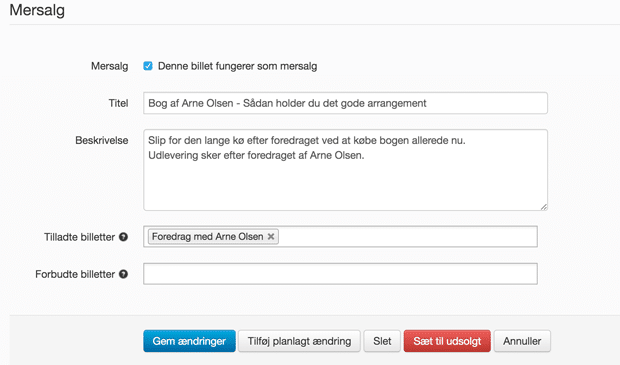
Hvis du gerne vil vise, hvilket produkt eller hvilken service du sælger, kan du nu tilføje et billede til din Mersalgsbillet. Du skal derfor op til billeder igen. Hvis du ikke vil have et billede, kan du gå videre uden.
Du skal uploade en fil til den, der hedder Billede på mersalgsside i de angivne pixels, ligesom vist her:
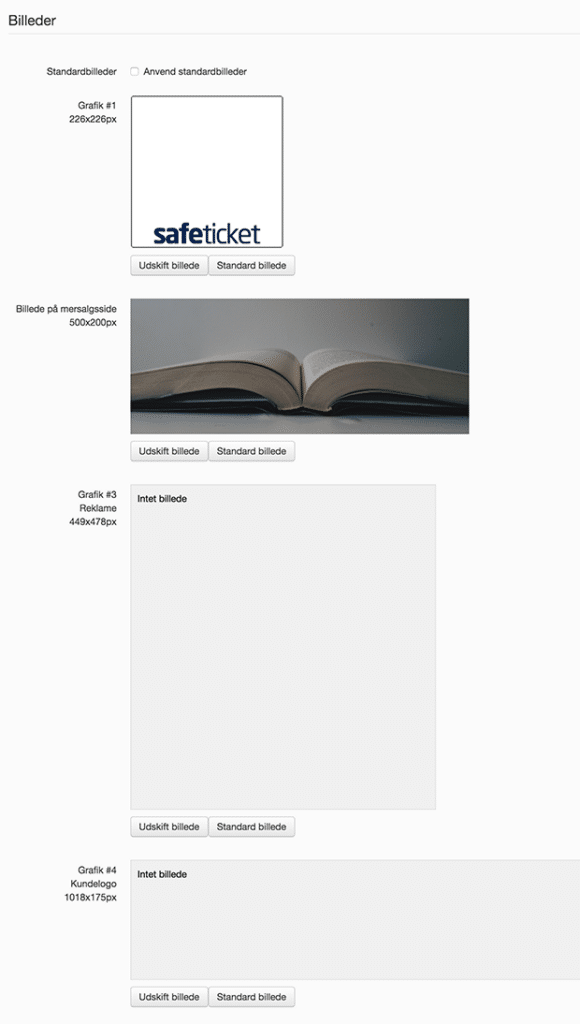
Nu er mersalgstilbuddet klar til brug. Husk at gemme.
Ud fra eksemplet, vil selve mersalget se således ud, når det bliver vist på billetkøberens skærm efter at have valgt billettype som normalt:
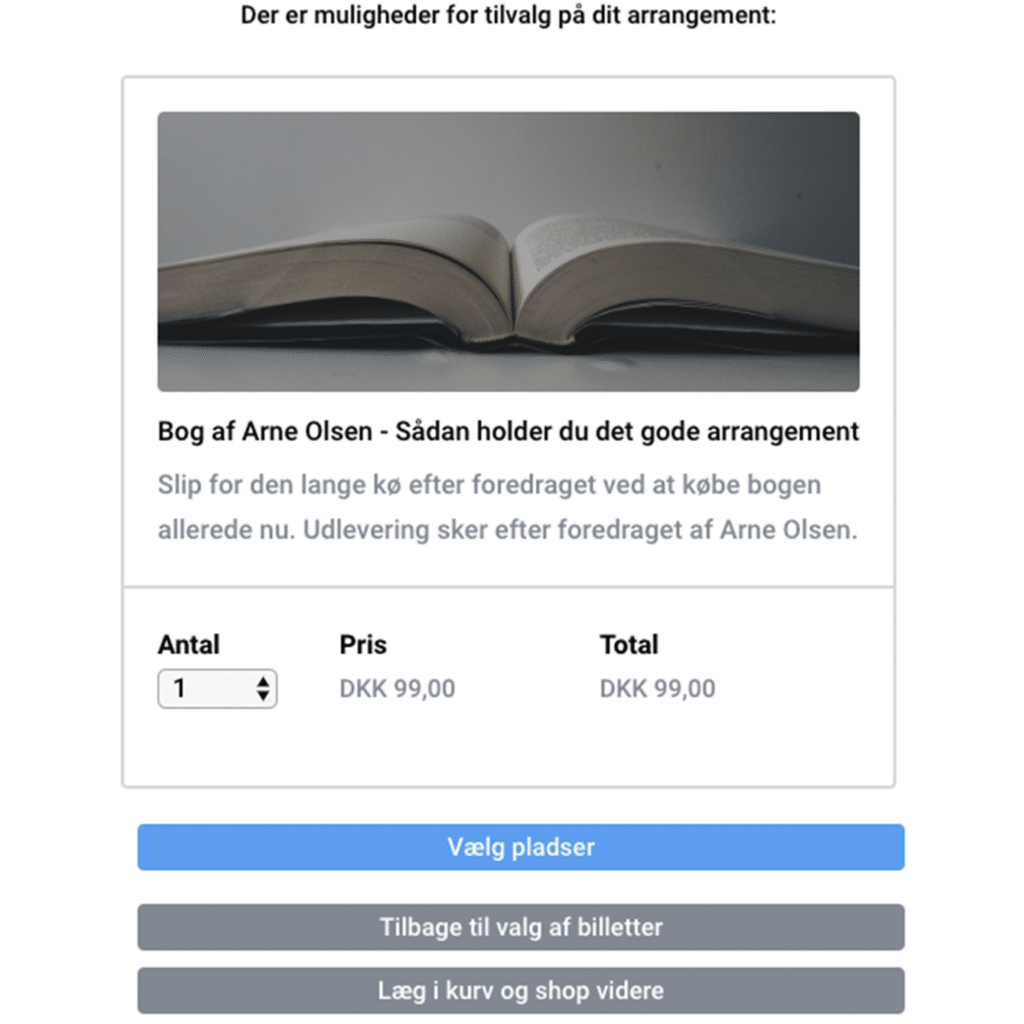
Ændr tilvalgsmulighed-knap
Du har mulighed for at lave en justering af knappen, der angiver, at man går videre til mersalg, hvis der er en sådan mulighed på den billettype, billetkøberen vælger. I bunden vil knappen blive lavet om til Tilvalgsmuligheder.
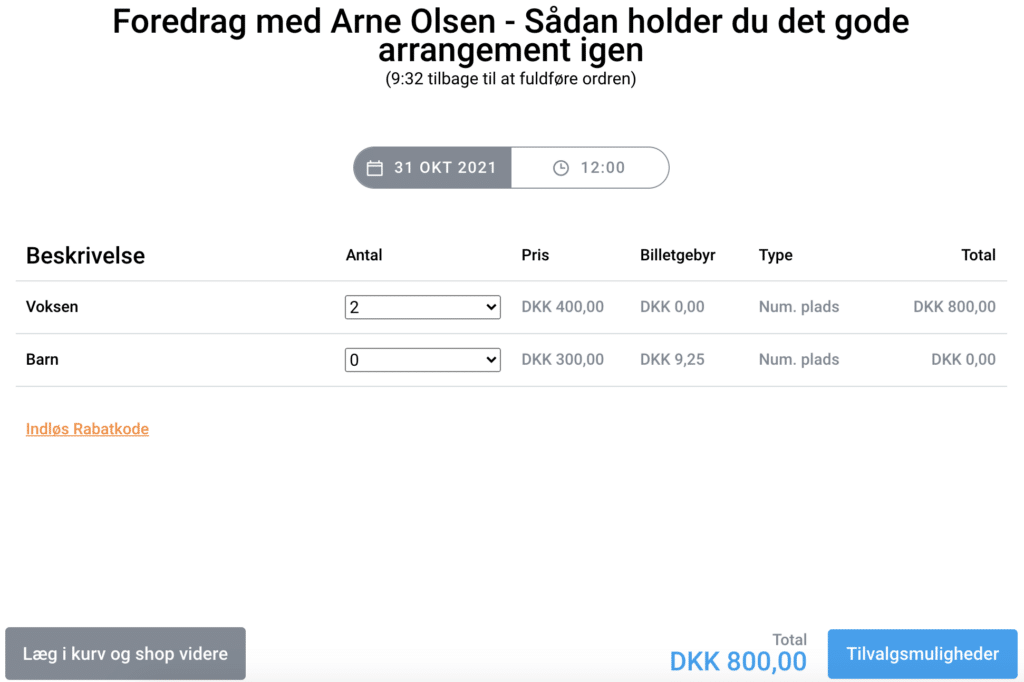
Hvis teksten på denne knap ikke giver mening for dit mersalgs, kan du omdøbe knappen til noget, der giver mening.
For at ændre teksten på knappen skal du gå til menuen Opsætning -> Arrangementer -> Ret arrangement. Rul ned til overskriften Online billetsalg og find Tekst på ‘Tilvalgsmuligheder’ knap. Ændre teksten og gem arrangementet i bunden.
